在华为手机上设置相机权限,通常需要进入“设置”应用,然后找到与权限或应用管理相关的选项。以下是一般步骤来设置相机权限:
1. 打开“设置”应用:在华为手机上找到并打开“设置”图标,它通常是一个齿轮形状。
2. 应用管理或权限管理:在设置菜单中,向下滚动并找到“应用管理”或“权限管理”选项。点击进入。
3. 找到相机应用:在应用列表中找到“相机”应用。点击进入相机应用的详细信息页面。
4. 权限设置:在相机应用的详细信息页面中,找到“权限”或“应用权限”选项。点击进入。
5. 设置权限:在这里,你可以看到所有与相机相关的权限列表,例如“存储”、“位置”、“麦克风”等。根据需要,你可以开启或关闭这些权限。例如,如果你想让某个应用使用相机,就开启该应用的相机权限。
6. 保存设置:完成权限设置后,退出设置应用。你的更改将自动保存。
请注意,不同型号的华为手机可能有不同的用户界面和菜单布局,但基本步骤是相似的。如果你的手机型号有特殊的设置方式,可以参考手机的用户手册或在线帮助资源。
相关内容:
在智能手机广泛应用于生活各个方面的今天,华为手机的相机权限设置成为了不少用户关心的重要事项。从日常的自拍分享、拍摄风景美食,到使用各类需要相机功能的应用程序,相机权限的合理设置都至关重要。下面一起看下华为手机相机权限设置的操作方法。

我们以华为手机鸿蒙系统为例进行演示介绍。
一、华为手机相机权限在哪里设置
1、打开华为手机后,进入到设置页面,点击“应用和服务”。
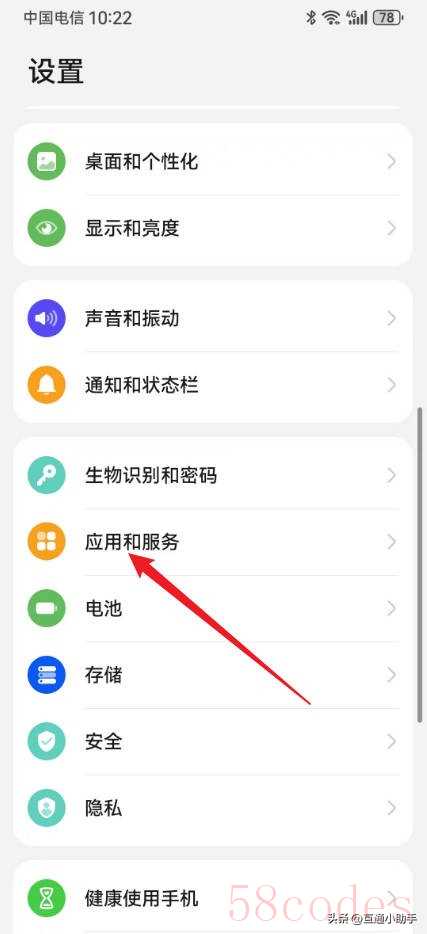
2、进入到应用和服务页面,点击“权限管理”。
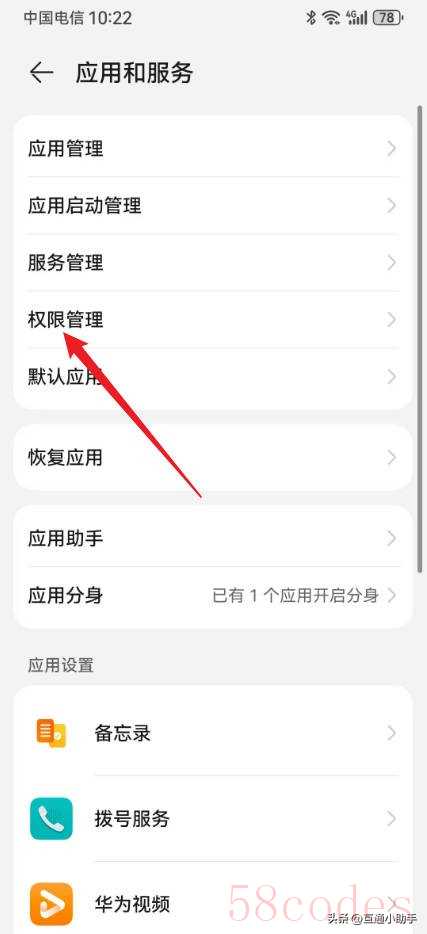
3、进入到权限管理页面,点击“相机”。
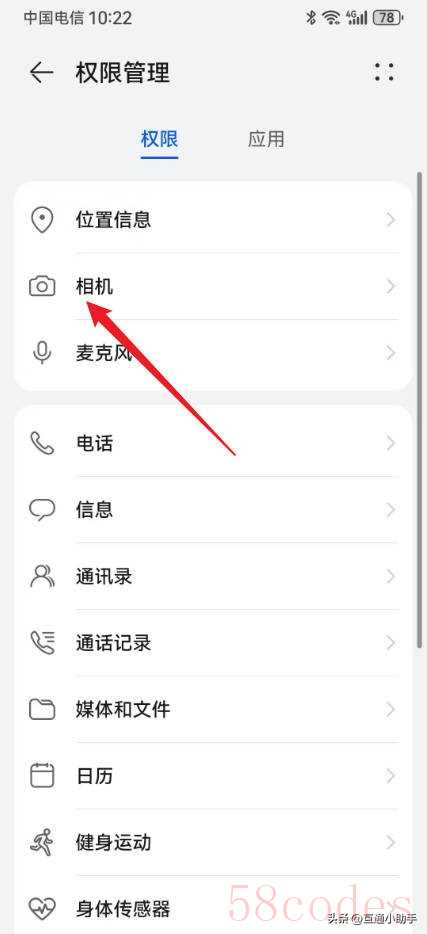
4、进入到相机页面,设置应用相机权限。
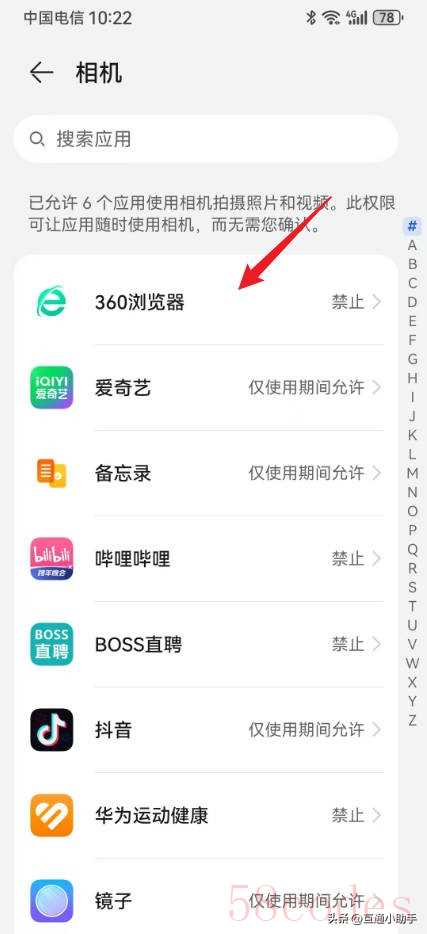
演示环境:
品牌型号:华为 畅享70
系统版本:HarmonyOS 4.2.0
软件版本:null
二、华为手机相机权限设置的注意事项
1. 权限管理路径:进入手机设置后,可以通过“应用管理”或“权限管理”找到相机权限设置。
2. 权限选项:在相机权限页面,可以选择“始终允许”、“仅在使用期间允许”或“拒绝”等选项,根据需求灵活设置。
3. 系统版本差异:不同版本的系统可能界面和操作步骤略有不同,具体操作需参考手机型号和系统版本。#开新年#

 微信扫一扫打赏
微信扫一扫打赏
 支付宝扫一扫打赏
支付宝扫一扫打赏
